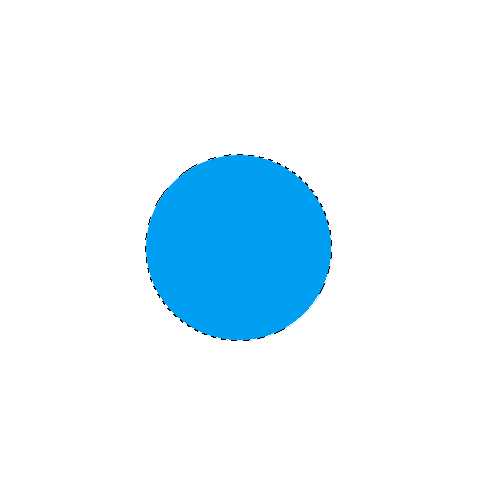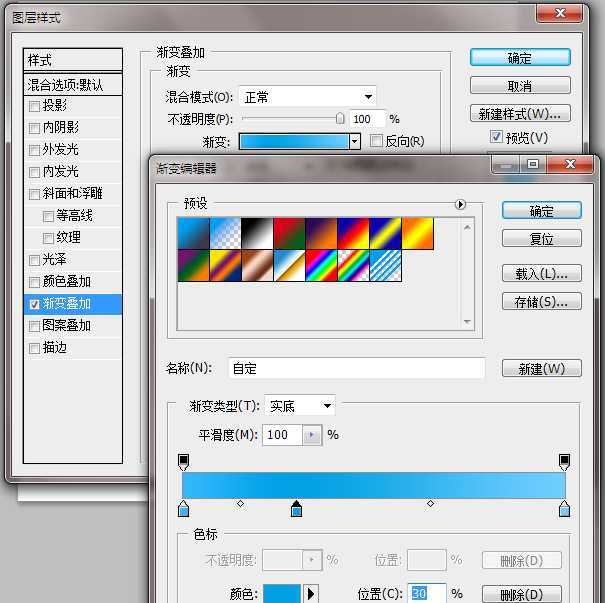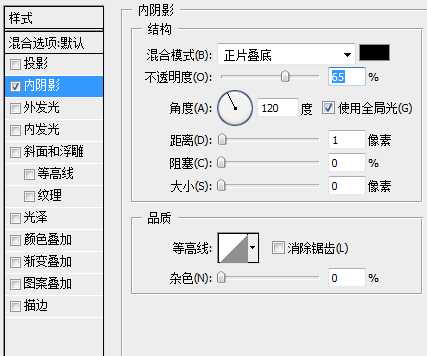经常上网的朋友,会看到许多的网页都有漂亮的按钮,其中有一类按钮就像是水晶球一样晶透可人。我们估且把这类的按钮就称之为水晶按钮吧,貌似苹果的iPhone,iPod,iPad等产品里使用的按钮就类似这种水晶按钮。
今天我们要教大家制作的就是打造出一款水晶类的按钮——蓝色水晶球按钮,先看一下最终效果:
下面我们开始介绍制作步骤:
首先新建一张500px*500px的空白背景画布,画布参数可参考之前介绍的倒影字制作。
使用椭圆选区工具,按住Alt+Shift,从中心处往外拖,做一个正圆选区,新建图层1并填充蓝色(这里填充的颜色可以任意,关键是要有填充,之后会用图层混合样式修改颜色)。如图示:
按Ctrl+D取消选区,双击图层1或右击选择混合选项,打开图层样式参数设置框。如图示,选择渐变叠加,在颜色渐变选择器里设置90度线性叠加,颜色如图展示的浅蓝-深蓝(30%位置)-浅蓝。
输入文字:Garden29,调整字体,字号,颜色。双击文字图层,对其使用内阴影样式,参数如图。
在文字图层上方新建一个图层,画一个略小于图层1的正圆,填充白色。对该图层添加图层蒙版,在蒙版上拉一下从上到下,由白到黑的渐变,制作出顶部反光。效果如图:
再新建一个图层位于最上方,用钢笔工具勾画一个月牙形状,转为选区,按前面的方法制作底部反光效果。如图:
接下来再新建一个图层,拖动图层至图层1下方,使用椭圆选区工具作一个扁平的椭圆选区,右击选区-羽化5像素左右,填充黑色。制作出阴影,效果如图示:
总结:水晶按钮的制作,关键在于反光部分,角度与反光强度要制作得当,这样制作出来的效果才更加逼真,更具水晶质感。
教程完毕,Photoshop制作一个蓝色的圆形水晶球按钮是不是很简单,大家也可以尝试制作其他有特色的按钮,小编相信大家一定会打造比这更好看的按钮!
免责声明:本站资源来自互联网收集,仅供用于学习和交流,请遵循相关法律法规,本站一切资源不代表本站立场,如有侵权、后门、不妥请联系本站删除!
《魔兽世界》大逃杀!60人新游玩模式《强袭风暴》3月21日上线
暴雪近日发布了《魔兽世界》10.2.6 更新内容,新游玩模式《强袭风暴》即将于3月21 日在亚服上线,届时玩家将前往阿拉希高地展开一场 60 人大逃杀对战。
艾泽拉斯的冒险者已经征服了艾泽拉斯的大地及遥远的彼岸。他们在对抗世界上最致命的敌人时展现出过人的手腕,并且成功阻止终结宇宙等级的威胁。当他们在为即将于《魔兽世界》资料片《地心之战》中来袭的萨拉塔斯势力做战斗准备时,他们还需要在熟悉的阿拉希高地面对一个全新的敌人──那就是彼此。在《巨龙崛起》10.2.6 更新的《强袭风暴》中,玩家将会进入一个全新的海盗主题大逃杀式限时活动,其中包含极高的风险和史诗级的奖励。
《强袭风暴》不是普通的战场,作为一个独立于主游戏之外的活动,玩家可以用大逃杀的风格来体验《魔兽世界》,不分职业、不分装备(除了你在赛局中捡到的),光是技巧和战略的强弱之分就能决定出谁才是能坚持到最后的赢家。本次活动将会开放单人和双人模式,玩家在加入海盗主题的预赛大厅区域前,可以从强袭风暴角色画面新增好友。游玩游戏将可以累计名望轨迹,《巨龙崛起》和《魔兽世界:巫妖王之怒 经典版》的玩家都可以获得奖励。
更新日志
- 中国武警男声合唱团《辉煌之声1天路》[DTS-WAV分轨]
- 紫薇《旧曲新韵》[320K/MP3][175.29MB]
- 紫薇《旧曲新韵》[FLAC/分轨][550.18MB]
- 周深《反深代词》[先听版][320K/MP3][72.71MB]
- 李佳薇.2024-会发光的【黑籁音乐】【FLAC分轨】
- 后弦.2012-很有爱【天浩盛世】【WAV+CUE】
- 林俊吉.2012-将你惜命命【美华】【WAV+CUE】
- 晓雅《分享》DTS-WAV
- 黑鸭子2008-飞歌[首版][WAV+CUE]
- 黄乙玲1989-水泼落地难收回[日本天龙版][WAV+CUE]
- 周深《反深代词》[先听版][FLAC/分轨][310.97MB]
- 姜育恒1984《什么时候·串起又散落》台湾复刻版[WAV+CUE][1G]
- 那英《如今》引进版[WAV+CUE][1G]
- 蔡幸娟.1991-真的让我爱你吗【飞碟】【WAV+CUE】
- 群星.2024-好团圆电视剧原声带【TME】【FLAC分轨】